Iedereen die een "VKontakte" -pagina heeft, heeft een bepaald aantal vrienden. Dit kunnen onze kennissen, klasgenoten, collega's, penvrienden, enz. zijn. Maar soms neemt het aantal vrienden af zonder onze tussenkomst. Dus iemand is gewoon uit je vriendenlijst verwijderd. En in sommige gevallen abonneert de gebruiker zich specifiek op beroemdheden. Hoe uitgaande VK-verzoeken bekijken?
Beheer je vriendenlijst
Om dit gedeelte te verkennen, klik op de knop "Vrienden" (deze staat in de linkerkolom als je een computer gebruikt). In de officiële applicatie voor Android en iOS kun je naar dit gedeelte gaan door op de drie balken in de rechterhoek te klikken en de juiste knop te selecteren.
Je ziet een lijst met vrienden. Meestal wordt het gevormd volgens het principe van "belang" van gebruikers. Dat wil zeggen, de eerste in de lijst zijn de mensen met wie u het vaakst communiceert, naar hun pagina gaat en hun foto's beoordeelt.
In de rechterbovenhoek ziet u een lijst met beschikbare secties per categorie"Vrienden". Deze omvatten: Mijn vrienden, Vriendenverzoeken, Telefoonboek, Nieuwe vrienden, Vrienden zoeken en Vriendenlijsten. Hetzelfde is beschikbaar in de applicatie: klik eenmaal op het al bekende opschrift en dit paneel verschijnt op het scherm. Laten we afdwalen van de vraag hoe uitgaande VK-vriendschapsverzoeken kunnen worden bekeken en dit panel een beetje kunnen analyseren.
In de sectie "Vriendenlijsten" kunt u bijvoorbeeld gebruikers sorteren in bepaalde categorieën: "Beste vrienden", "Familieleden", enz.
Het "Telefoonboek" toont de nummers die gebruikers hebben ingevoerd. Als een persoon zijn nummer niet op de pagina heeft achtergelaten, wordt het niet weergegeven in het "Telefoonboek".
In de "Vind vrienden" kunt u de gebruikers vinden waarin u geïnteresseerd bent. Om uw zoekopdracht succesvoller te maken, probeert u zoveel mogelijk informatie te verstrekken (land, plaats, leeftijd, correcte voor- en achternaam, enz.). Maar veel gebruikers proberen niet alle informatie over zichzelf te posten, dus zo'n detail maakt het erg moeilijk te vinden.
Momenteel bekijken we hoe we uitgaande VK-verzoeken kunnen bekijken.
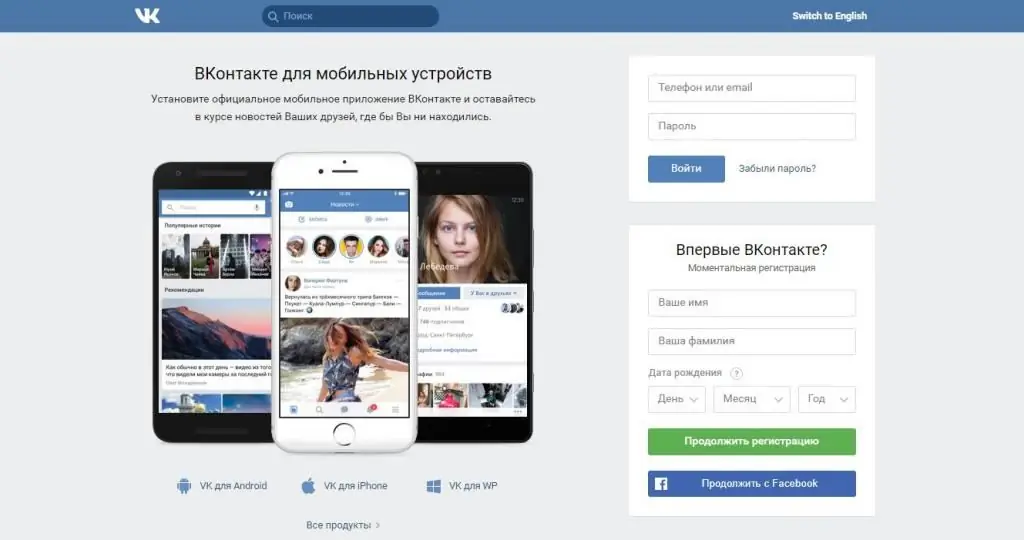
Functies van uitgaande verzoeken
Bladerend door de "VKontakte" -feed, zien we de berichten van onze vrienden. Een van de belangrijkste functies van uitgaande verzoeken is het weergeven van de berichten van de mensen die u volgt. Dat wil zeggen, ze staan niet in de lijst van je vrienden, maar je krijgt de kansvolg ze voor updates.
Een uitgaand verzoek bekijken op een computer
Hoe VK-applicaties vanaf een computer te bekijken, nu weet je het. Omdat het algoritme van uw acties hieronder wordt beschreven:
- Ga naar de officiële website van "VKontakte".
- Open het gedeelte 'Vrienden'.
- Klik op de knop "Vriendenverzoeken" in de rechterbovenhoek.
- Daarna wordt u doorgestuurd naar het tabblad "Inbox". Hier moet u echter op de aangrenzende knop "Outbox" klikken. Dit gedeelte bevat gebruikers die uw aanvraag niet hebben geaccepteerd, of vrienden, of die uit hun contacten zijn verwijderd.
Als de "Outbox"-knop ontbreekt, bent u op niemand geabonneerd.
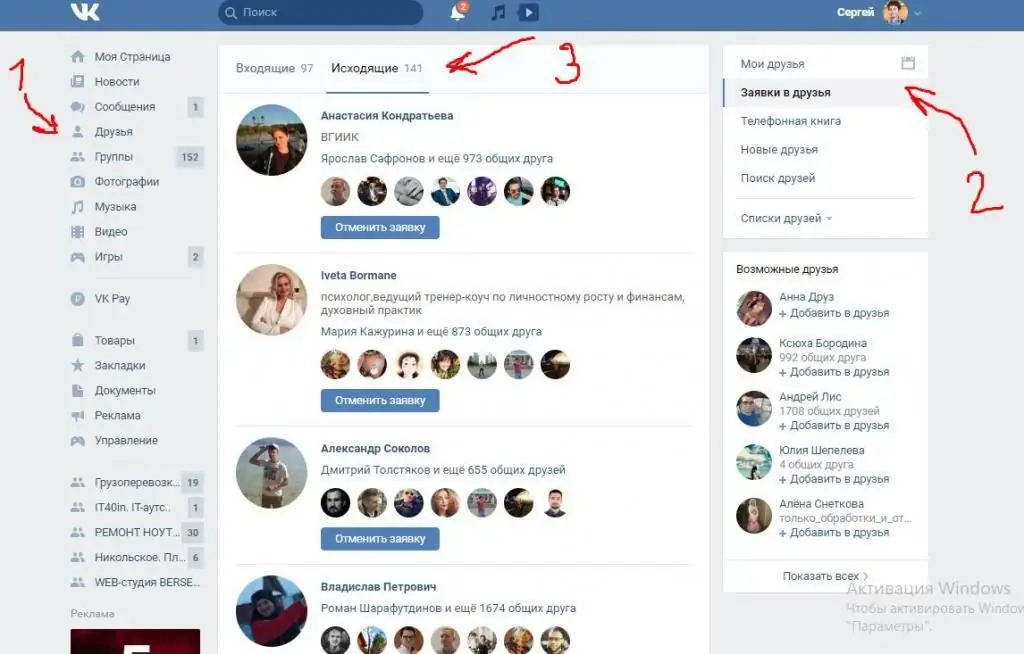
Een uitgaand "VK"-verzoek vanaf uw telefoon bekijken
- Ga naar de officiële applicatie voor Android en iOS "VKontakte".
- Ga naar het gedeelte "Vrienden".
- Klik op de knop "Vrienden" in de bovenste regel. Je zou een paneel moeten hebben met beschikbare secties.
- Selecteer in het paneel "Outbox". Klaar! Al degenen die u volgt, verschijnen op uw scherm.
Als je wilt zien wie een bepaalde gebruiker volgt, ga dan naar zijn pagina en zoek het tabblad "Interessante pagina's". Blader door het venster dat tot het einde opent en je ziet die pagina's die interessant zijn voor een vriend. Meestal verschijnen alleen populaire pagina's in deze sectie (die met meer abonnees danduizenden), dus je zult daar geen minder populaire mensen zien.
Het is vermeldenswaard dat sommige mensen hun abonnementen verbergen. Niemand anders dan zij zal dit gedeelte kunnen zien. En met de komst van de functie om het profiel volledig te verbergen, werden sommige pagina's alleen beschikbaar voor vrienden van de gebruiker. Dit maakt het bladeren door interessante pagina's erg moeilijk.
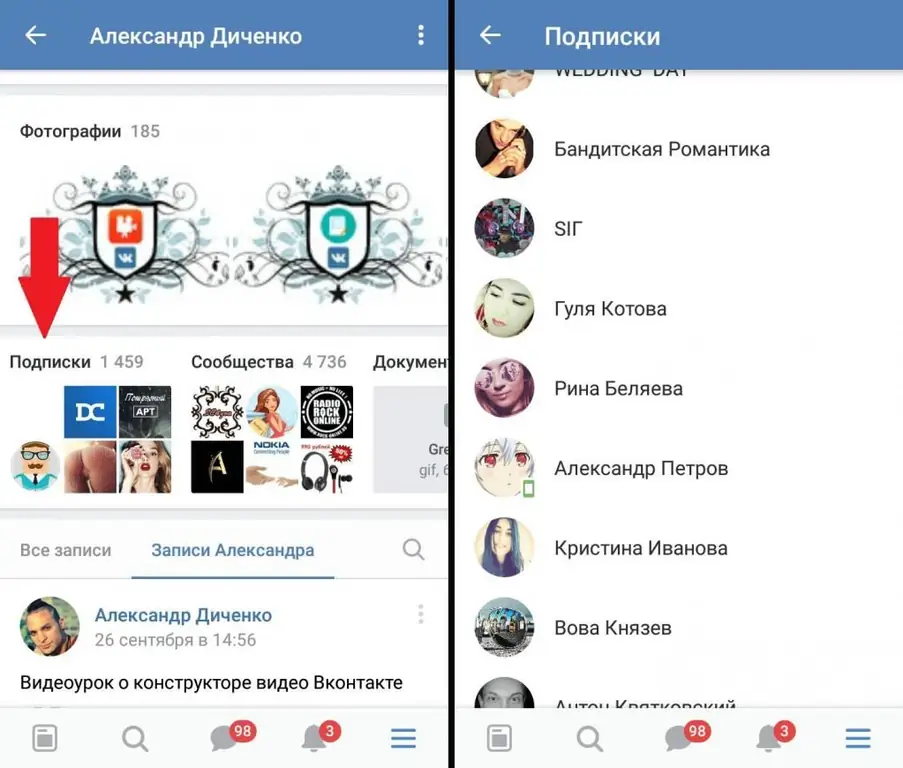
Hoe snel alle applicaties te wissen
Als je veel uitgaande verzoeken hebt, zal het veel tijd kosten om elke gebruiker afzonderlijk te verwijderen. Hoe te zijn? Dit probleem kan eenvoudig worden opgelost met behulp van een computer en de Google Chrome-browser.
- Open de officiële website van "VKontakte". Ga naar het gedeelte "Vrienden" en vervolgens naar "Toepassingen", "Outbox".
- Klik op de drie zwarte stippen in de rechterbovenhoek ("Menu"-knop). Selecteer "Extra hulpprogramma's" en vervolgens - "Ontwikkelaarstools". Als u de bijbehorende knoppen niet kunt vinden, drukt u op uw toetsenbord op de toetsencombinatie Ctrl + Shift + I. Met deze drie toetsen kunt u het vereiste gedeelte van de site in elke browser openen.
- Klik in het venster dat verschijnt op de knop Console.
- Vervolgens moet je de pagina met applicaties helemaal naar het einde scrollen.
- Plak de volgende opdracht in het consolevenster dat verschijnt:
- DrukEnter.
javascript:var buttons=document.getElementsByClassName('flat_button button_small fl_r'); consolelog (knoppen); for(knoppen intoetsen){buttons[key].click();}
Deze opdracht ontvolgt automatisch alle gebruikers. Als u echter niet naar het einde van de pagina hebt gescrolld, wordt slechts een deel van de toepassingen verwijderd en moet de bewerking opnieuw worden uitgevoerd.
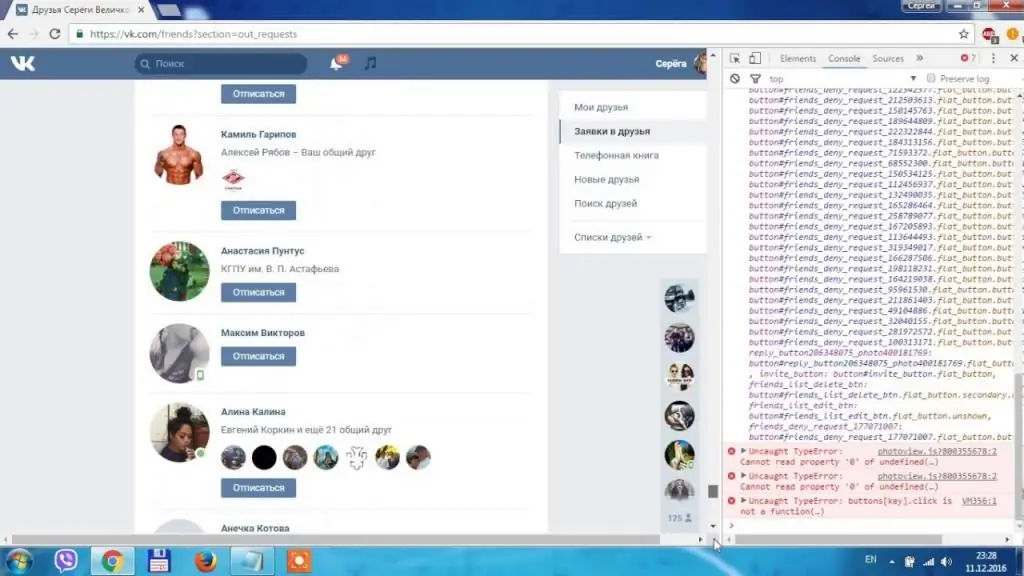
Nu weten we hoe we uitgaande "VK"-verzoeken kunnen bekijken. Er is hier echt niets ingewikkelds, dus na een tijdje doe je alles automatisch.






